如何设置苹果手机时区时间
更新时间:2023-12-10 12:40:33来源:汉宝游戏浏览量:
在日常生活中,我们经常需要根据不同的地理位置来设置手机的时区时间,以确保我们能准确地获取当地的时间信息,苹果手机作为一款功能强大的智能手机,也提供了简便的设置方式来修改时区。通过苹果手机的设置界面,我们可以轻松地调整时区,使手机时间与当地时间保持一致。接下来让我们一起了解一下苹果手机如何设置时区时间,以及如何修改时区,让我们的手机时间与周围环境同步。
苹果手机如何修改时区
具体步骤:
1.第一步,我们解锁iPhone后。在桌面上找到设置图标,点击进入
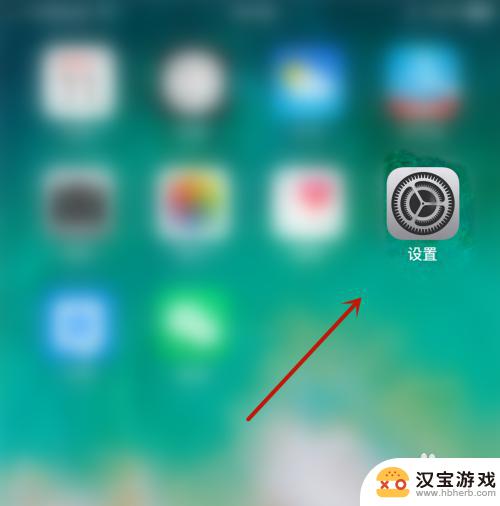
2.进入苹果设置后,我们要往上滑动页面,如下图所示
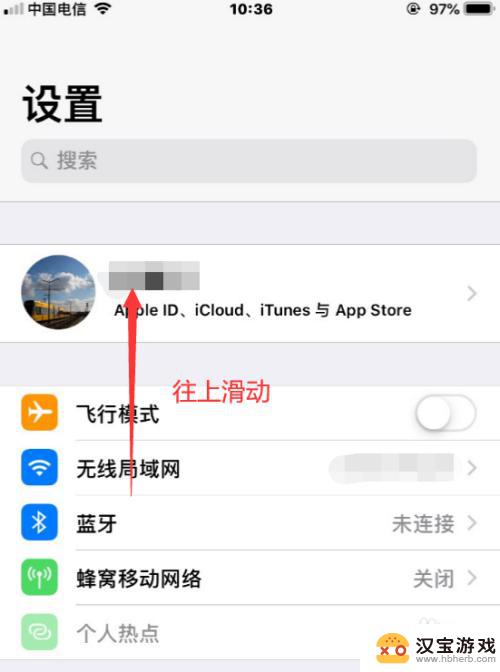
3.直到看到通用选项后,我们点击进入即可
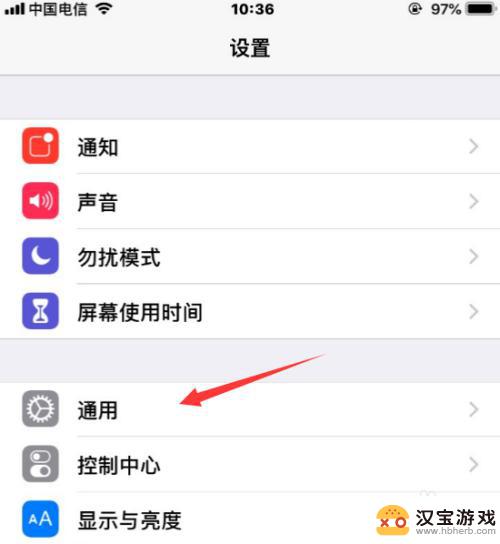
4.在苹果的通用界面,我们在下方找到“日期与时间”选项,点击进入

5.在日期与时间界面,我们首先要将自动设置选项关闭,如下图示
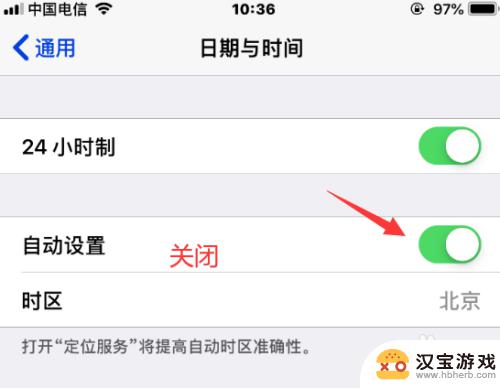
6.关闭自动设置后,我们才能点击进入时区,如下图所示,点击进入
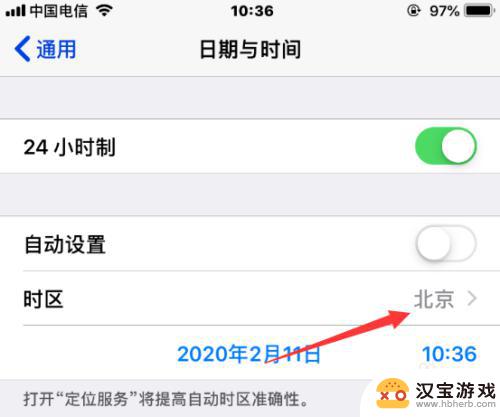
7.在时区修改界面,我们输入目标地区,随后点击选择。这样就成功修改iPhone的时区了!
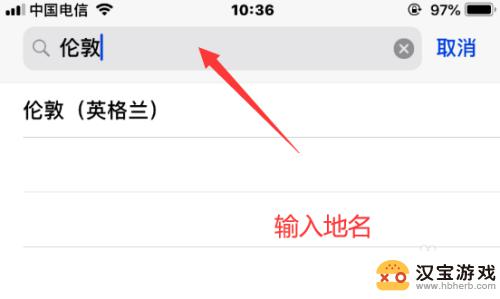
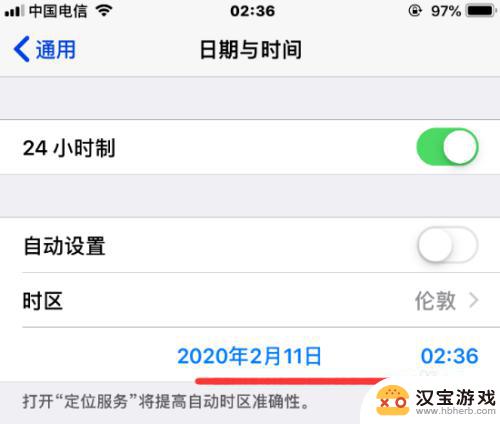
以上就是如何设置苹果手机时区时间的全部内容,有出现这种现象的用户可以尝试按照这种方法来解决,希望能对大家有所帮助。
- 上一篇: 手机如何设置亮屏熄屏
- 下一篇: 手机白色流行壁纸怎么设置
热门教程
最新手机软件
- 1
- 2
- 3
- 4
- 5
- 6
- 7
- 8
- 9
- 10
















